こちらではソフトなどの導入を行っていないWindows10を搭載しているパソコンを例に挙げて説明します。
Windows7でも設定の方法はあまり変わりません。パソコンの環境によって設定が異なる場合がありますので、お手持ちのパソコンに応じて対応してください。
ログインパスワードの設定
Windowsのログインパスワードを設定しますが、Gmailアドレスを取得してからMicrosoftアカウントを取得します。
後ほど設定していきますので今は気にしなくていいでしょう。
必要なソフトの導入と設定
必要なソフトの導入と設定について説明していきます。
初心者向けの説明ですので、この設定方法を遵守する必要はありません。
自分で使いやすいようにカスタマイズしてください。
推奨ソフトにおいても、ご自身で使いやすいソフトなどがあればそちらを使用してください。
推奨ソフトを必ず使用しなくてはいけないことはありません。
しかし、ここでは推奨ソフトを利用した方法の説明のみになりますので、ご自身でお使いのソフトについてはご自分でご対応お願いします。
デスクトップに必要なアイコンを揃えましょう。
Windows10初期の状態だと、デスクトップにはごみ箱のアイコンしかありません。
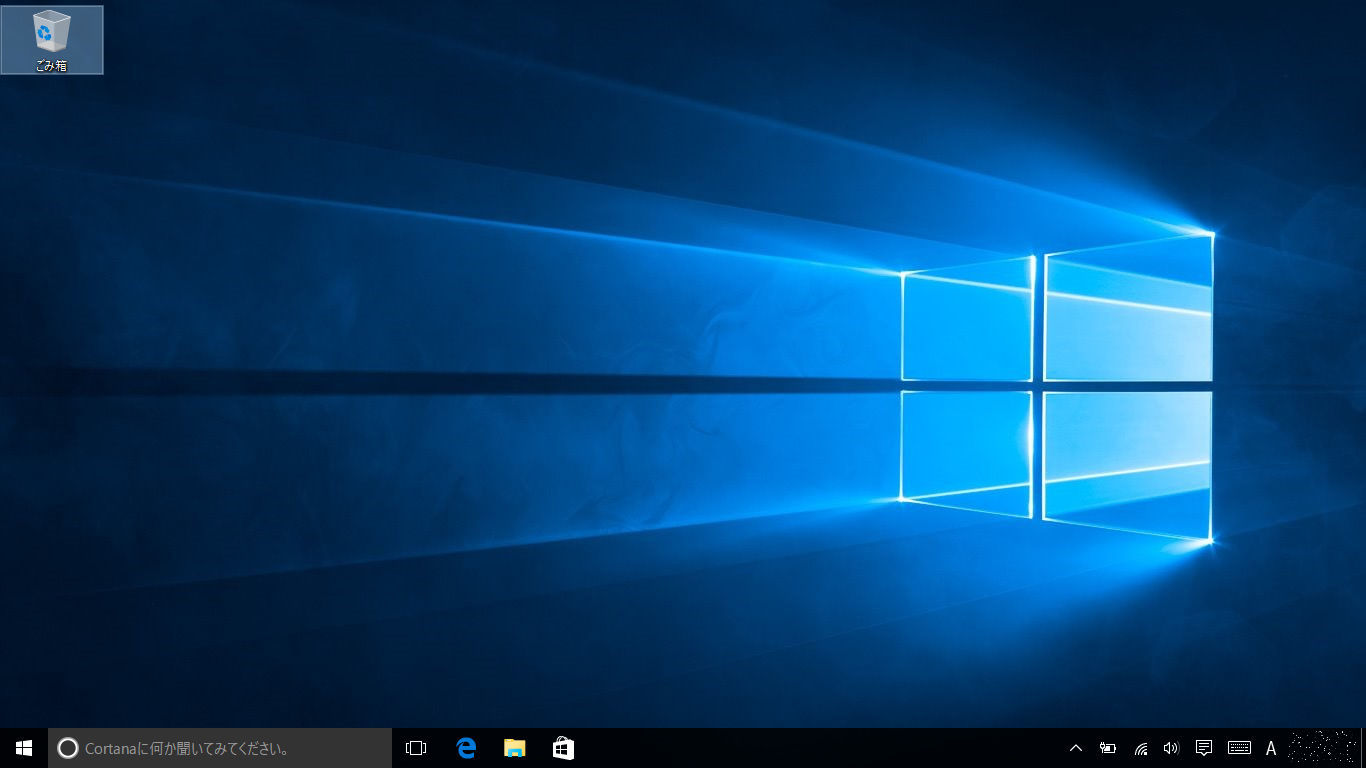
使いやすいようによく使うソフトなどはデスクトップやタスクバー、スタート画面に登録しておくと探す手間が省けスムーズな作業ができるようになります。
PCのショートカットをデスクトップに配置します。
1.スタートボタンをクリックしエクスプローラーを選択します。
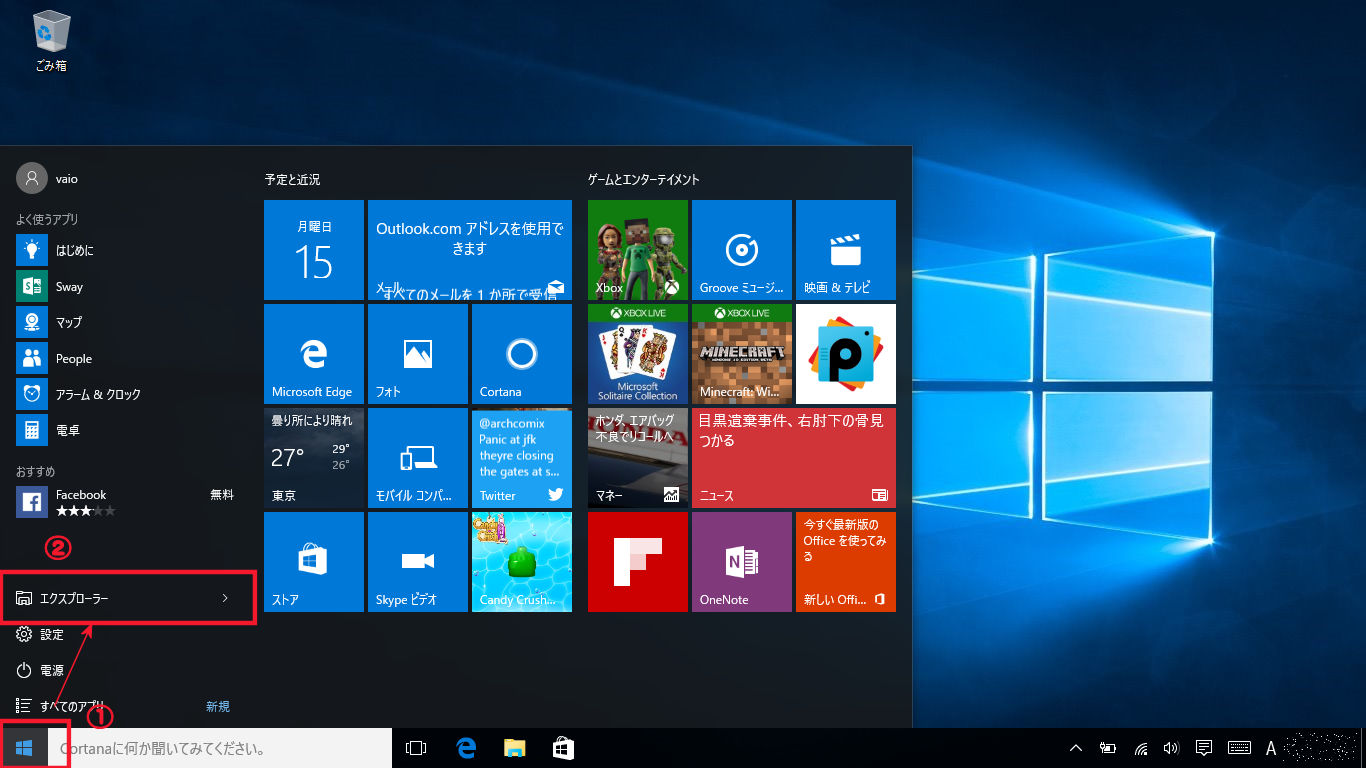
2.エクスプローラーで左側の並びに「PC」アイコンがありますので、ドラッグしてデスクトップに配置します。
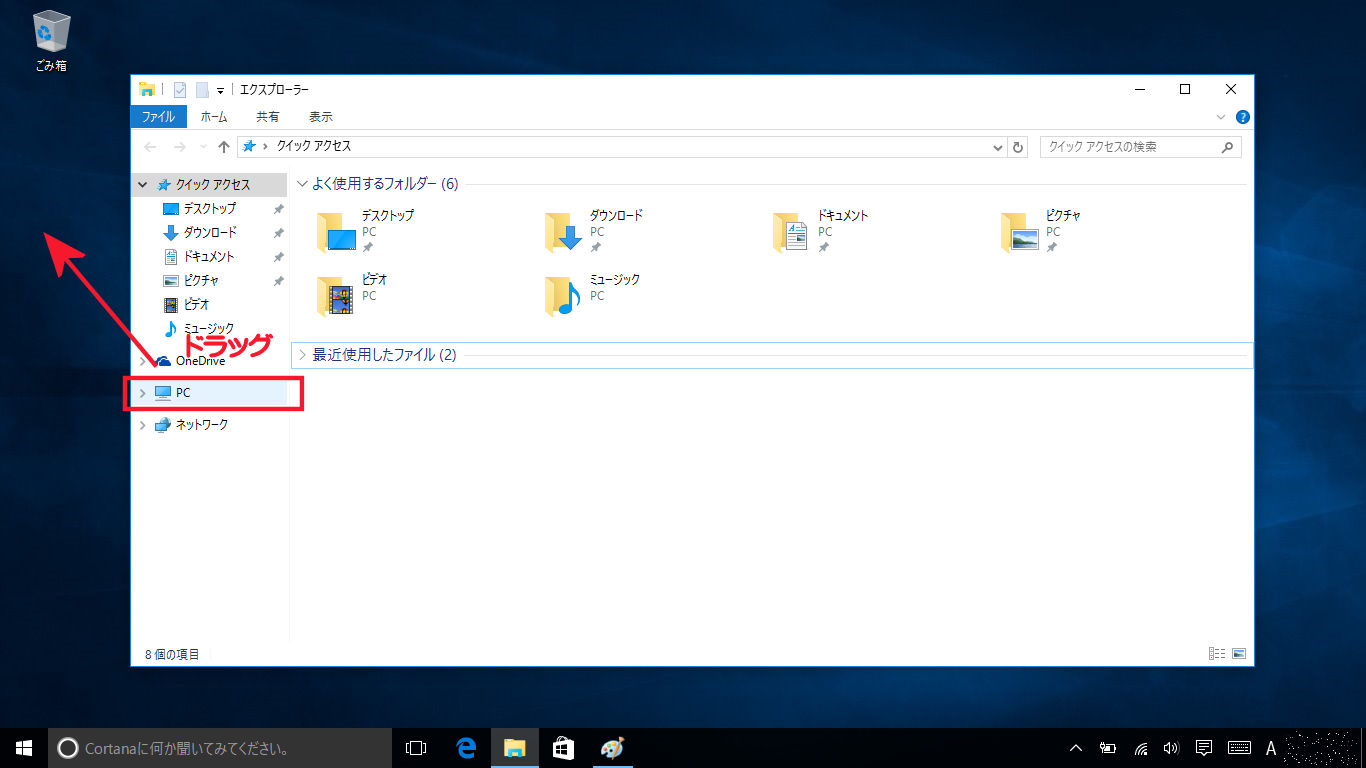
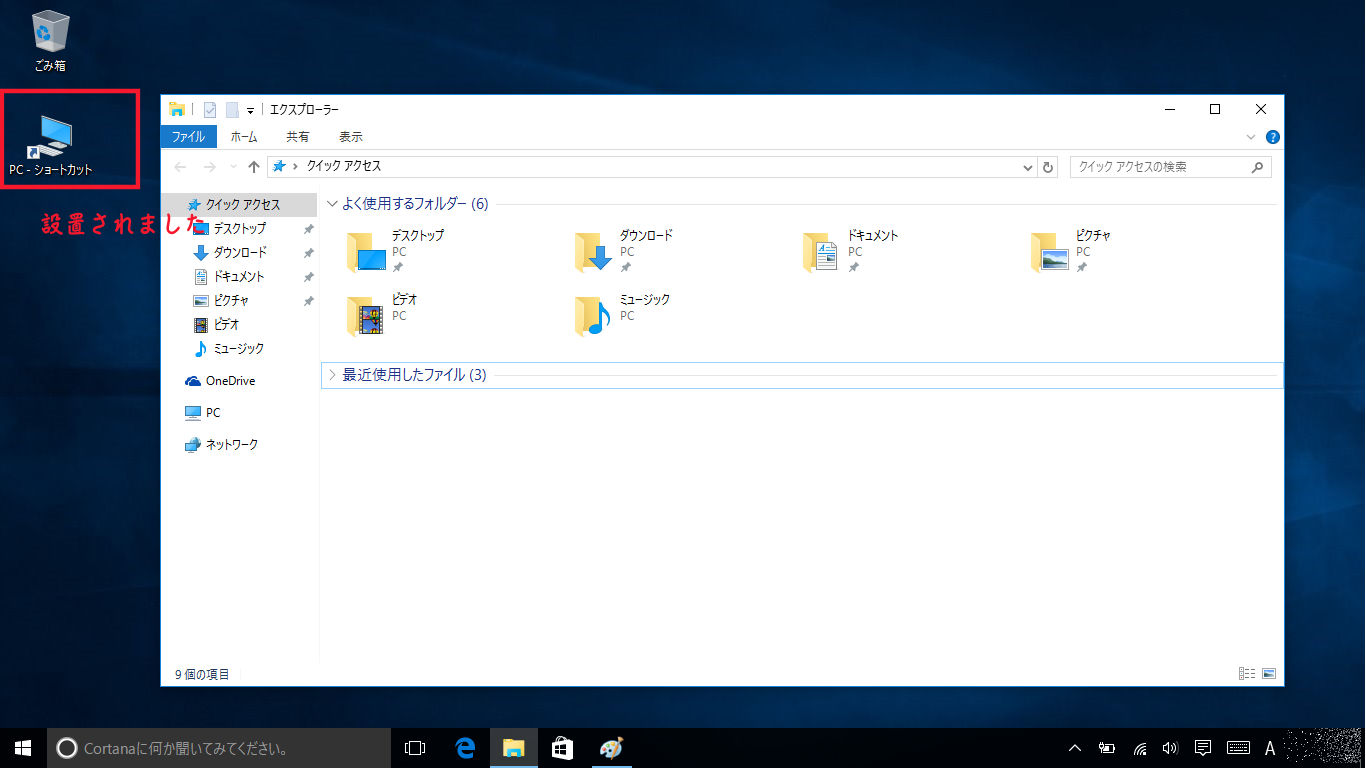
これだけで「PCのショートカット」アイコンがデスクトップに配置されますので、画像やダウンロードしてきたソフトなどを開くときは、このショートカットから入ることができます。
同様の操作は下記のタスクバーのエクスプローラーアイコンからも開くことができます。どちらでも使いやすい方法でお使いください。
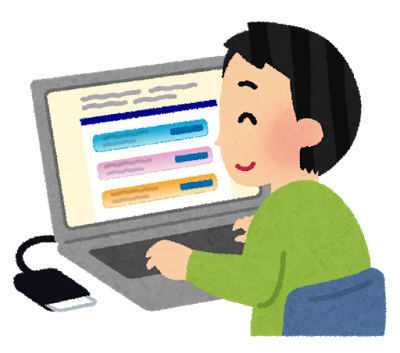

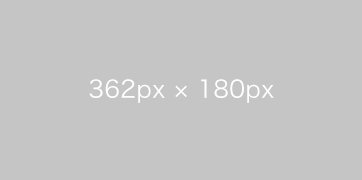
どうすればいいのかよくわかりません。